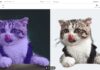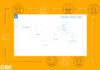Développé par Google depuis 2008, Chrome est le navigateur web le plus utilisé dans le monde depuis 2012. Sa part de marché est vertigineuse puisqu’elle atteint 66% en mars 2022… cela représente donc deux tiers des utilisateurs ! Mais avec la popularité vient également les risques sur la sécurité et cela malgrè des mises à jour régulières du navigateur.
Alors afin de pouvoir utiliser votre navigateur de manière sereine, voici 7 paramètres à modifier pour améliorer la sécurité de Chrome.
Autorisations des sites
Certains sites web peuvent accèder à vos données de localisation, à votre caméra et même à votre microphone. A un moment donné, Chrome vous a probablement posé la question de savoir si les sites pouvaient accéder à ces données et vous avec peut être répondu posivivement.
Voici donc comment vérifier les autorisations des sites sur ces données.
- Cliquez sur les trois petits points en haut à droite du navigateur pour aller dans les paramètres de Chrome
- Allez ensuite dans Paramètres > Confidentialité et sécurité > Paramètres des sites
- Dans la partie Autorisations, désactivez l’accès pour Localisation, Caméra et Micro en cliquant sur chacun d’entre eux et en choisissant l’option commençant par « Ne pas autoriser les sites… »
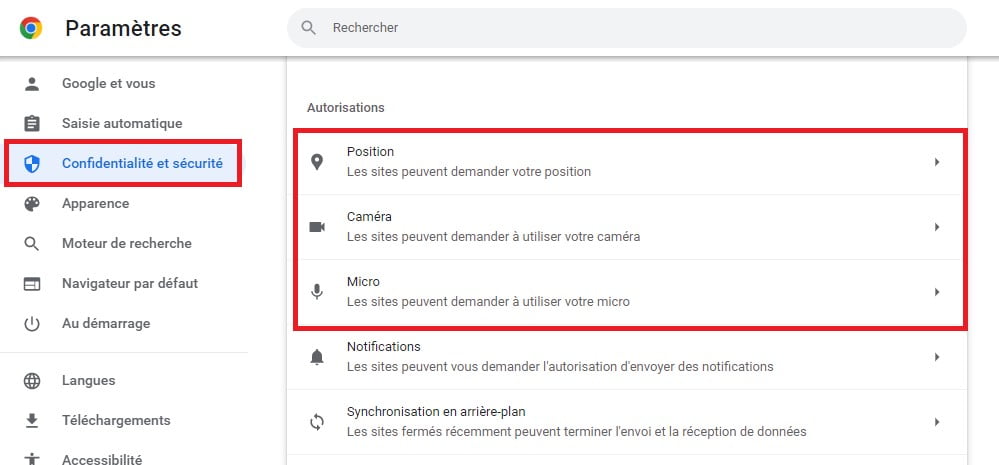
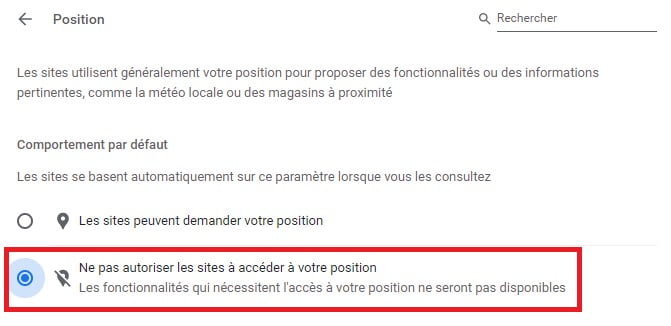
DNS et connexions sécurisés
Certains sites web sont vraiment limites en matières de sécurité et n’ont pas de connection sécurisé. Afin de pouvoir les visiter sans crainte, activez les élèments suivants :
- Cliquez sur les trois petits points en haut à droite du navigateur
- Allez ensuite dans Paramètres > Confidentialité et sécurité > Sécurité
- Descendez tout en bas de la page dans les paramètres avancés
- Activez « Toujours utiliser une connexion sécurisée »
- Activez « Utiliser un DNS sécurisé »
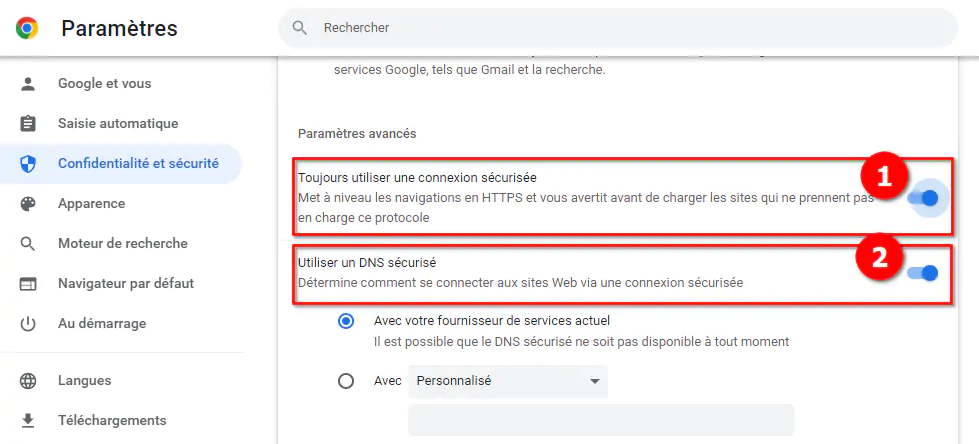
Pop-up et redirections
Un certain nombre de sites, plus ou moins douteux, affichent encore aujourd’hui des fenêtres pop-up génantes et/ vous redirigent automatiquement vers d’autres pages qui peuvent présenter un risque en matière de sécurité.
Voici comment empêcher cela :
- Cliquez sur les trois petits points en haut à droite du navigateur
- Allez ensuite dans Paramètres > Confidentialité et sécurité > Paramètres des sites
- Descendez tout en bas de la page dans la partie « Contenu »
- Cliquez sur « Pop-up et redirections »
- Sélectionnez « Ne pas autoriser les sites à envoyer des pop-ups ni à utiliser des redirections »
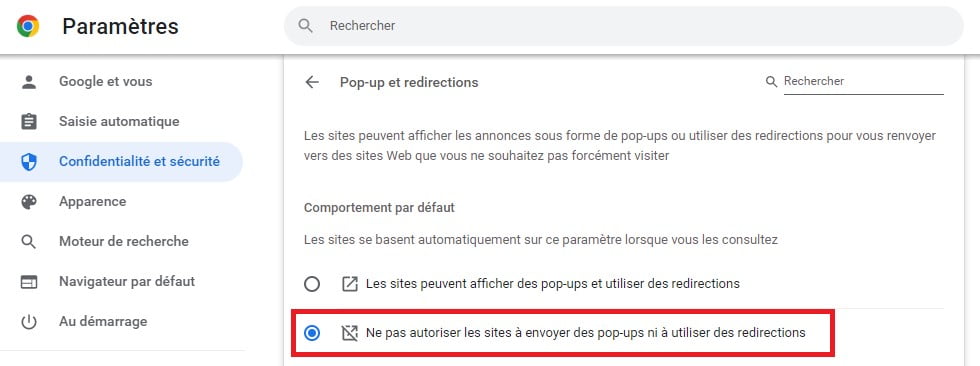
Cookies tiers
Les cookies qui sont ces petits fichiers textes déposés par les sites lors de votre visite pour enregistrer certains paramètres. Souvent utiles pour améliorer la navigation sur ces sites, il faut les distinguer des Cookies tiers. Comme leur nom l’indique ceux-ci ne sont pas générés par l’opérateur du site web mais par des tiers qui les utilisent pour du ciblage marketing et de la publicitié personnalisée.
- Cliquez sur les trois petits points en haut à droite du navigateur
- Allez ensuite dans Paramètres > Confidentialité et sécurité > Cookies et autres données des sites
- Dans les paramètres généraux, choisissez l’option « Bloquer les cookies tiers »
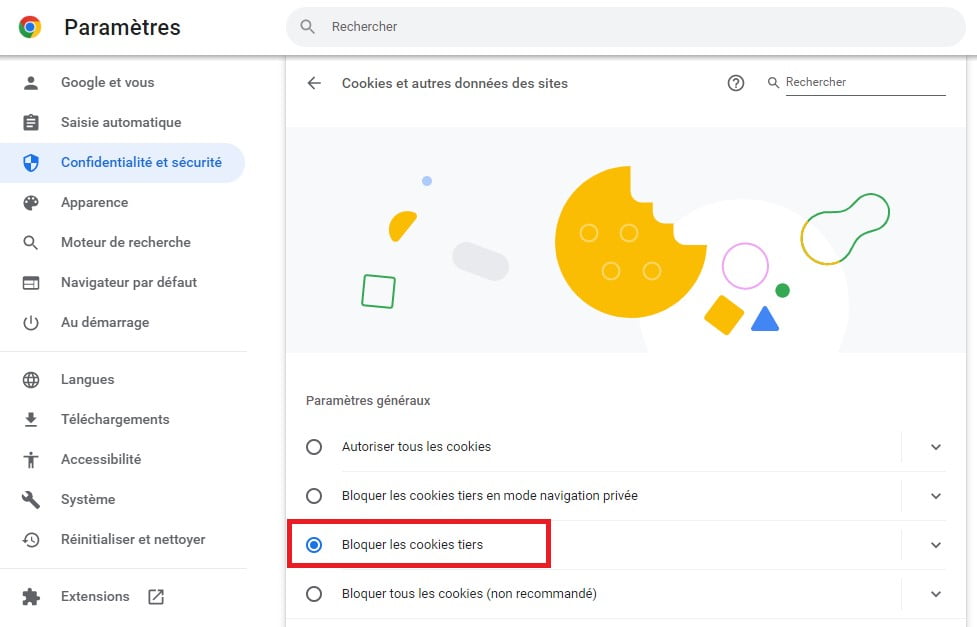
Protection renforcée
Depuis quelques temps, Chrome offre un mode de navigation sécurisée qui vise à vous faire prendre moins de risque ! Ce mode va vous avertir en cas de site, d’extension ou de téléchargement potentiellement dangereux. Il est donc intéressant de l’activer.
- Cliquez sur les trois petits points en haut à droite du navigateur pour accéder aux paramètres de Chrome
- Allez ensuite dans Paramètres > Confidentialité et sécurité > Sécurité
- Dans la section « Navigation sécurisée », activez l’option « Protection renforcée »
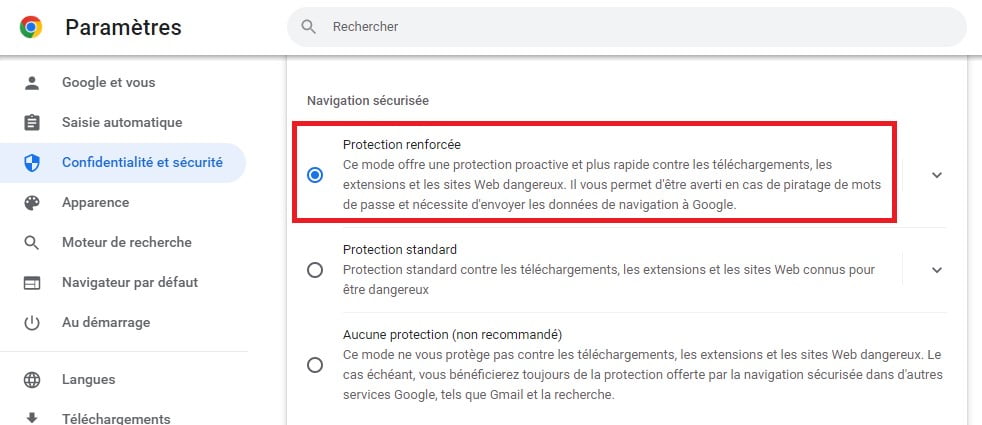
Applications en arrière-plan
Par défaut, Chrome exécute toutes ses applications en arrière-plan, même lorsqu’il est fermé. Pour éviter de mauvaises surprises, désactivez ce paramètres pour que les applications cessent de s’éxecuter une fois que Chrome est fermé.
- Cliquez sur les trois petits points en haut à droite du navigateur
- Allez ensuite dans Paramètres > Système
- Désactivez l’option « Poursuivre l’exécution d’applications en arrière-plan après la fermeture de Google Chrome »
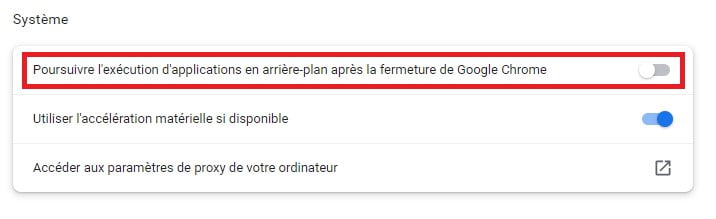
Contrôle de sécurité
Chrome dispose d’un petit outil assez intéressant qui permet de vérifier en un clic la sécurité du navigateur. Cet outil vérifie notamment la fiabilité des extensions que vous utilisez, il s’assure que Chrome est bien à jour, il va vérifier l’intégrité de vos mots de passe…
- Cliquez sur les trois petits points en haut à droite du navigateur
- Allez ensuite dans Paramètres > Confidentialité et sécurité
- Tout en haut de la page, vous allez tomber sur « Contrôle de sécurité »
- Cliquer sur « Vérifier maintenant » pour lancer l’outil
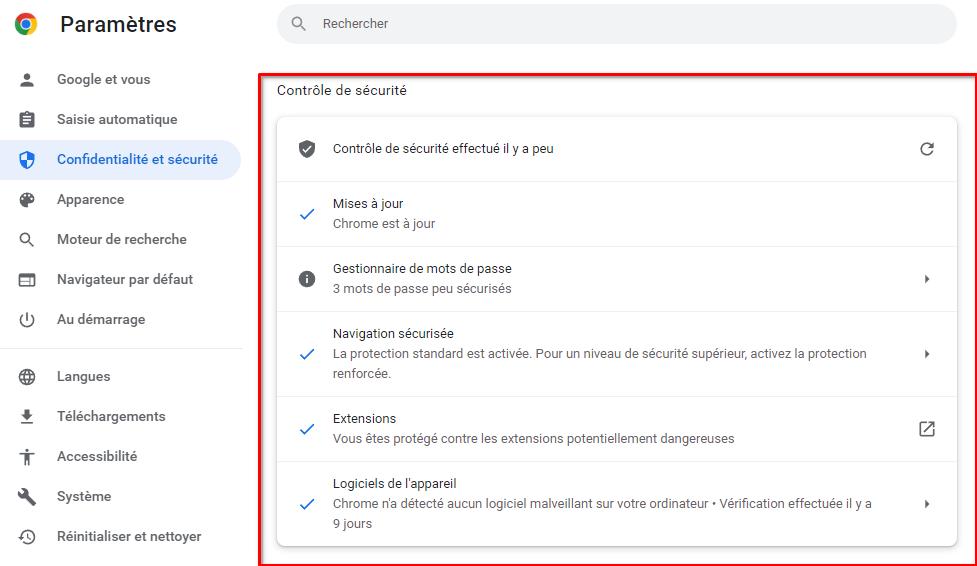
Conclusion – Paramètres de Chrome et sécurité de Chrome
Ces quelques conseils devraient vous permettre d’améliorer la sécurité de Chrome lorsque vous naviguez sur le web, téléchargez des fichiers ou installez des extensions. Attention cependant, le principal problème en matière de sécurité reste le comportement de l’utilisateur lui-même ! Ne faites pas n’importe quoi ! Du reste, en utilisant Chrome vous acceptez qu’un certain nombre d’informations vous concernant transite par les serveurs de la firme de Mountain View…
Article mis à jour le 12 août 2022 par Byothe